
Sadržaj:
- Autor John Day [email protected].
- Public 2024-01-30 09:37.
- Zadnja promjena 2025-01-23 14:47.
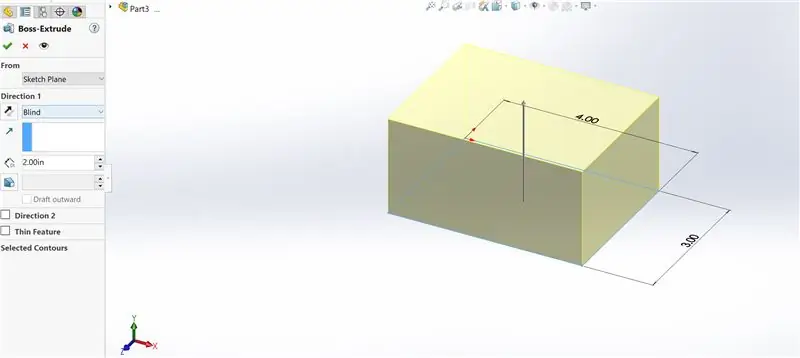

Tablice za dizajn koristan su alat u SolidWorksu koji omogućuju brze izmjene dijelova, kao i stvaranje novih konfiguracija i korištenje excel funkcija za povećanje dimenzija. Ovaj će vodič pokazati osnove dizajnerskih tablica.
Korak 1: Osnove oblikovanja tablice
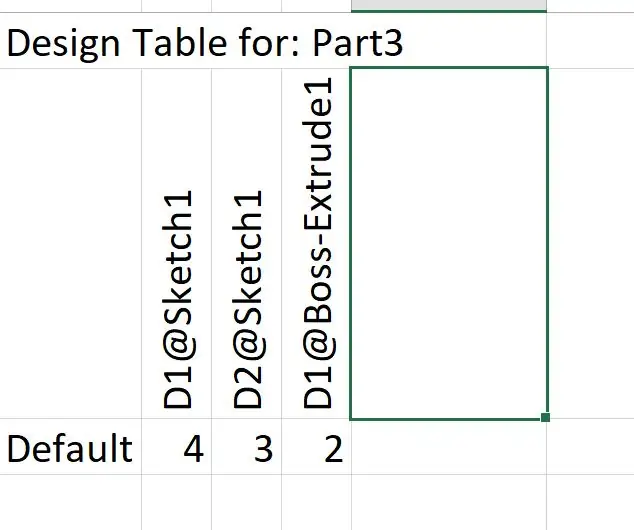
Tablice za dizajn prikazuju informacije o dijelu u Excel datoteci radi lakšeg pristupa. Brojevi unutar tablice dizajna mogu se promijeniti, a dio će se automatski ažurirati. Gotovo svaki aspekt dizajna može se pronaći unutar dizajnerske tablice, uključujući dimenzije, materijale, boju, pa čak i masu predmeta.
Korak 2: Stvaranje novih konfiguracija pomoću tablica dizajna
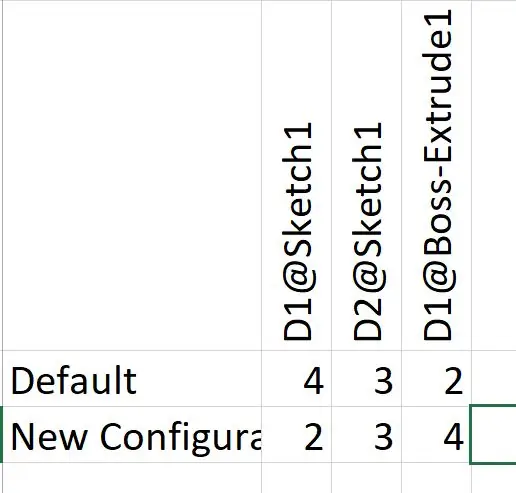
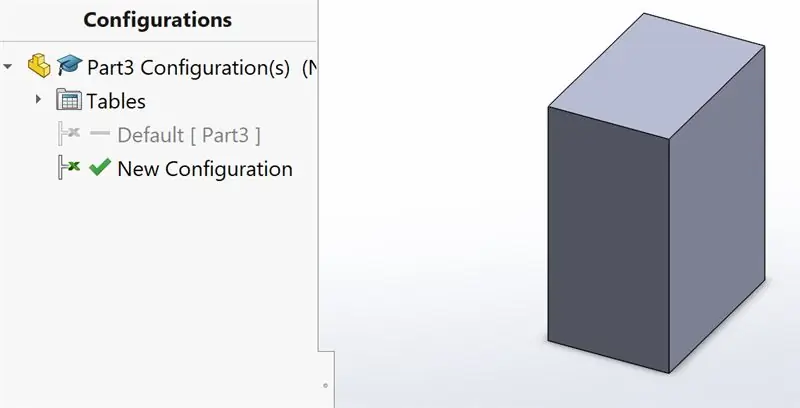
Tablice dizajna mogu se koristiti i za stvaranje novih konfiguracija. Jednostavno unesite novi naziv u prvi stupac i dimenzije u svaki drugi stupac i bit će napravljena nova konfiguracija.
Korak 3: Korištenje Excel jednadžbi u tablicama za dizajn
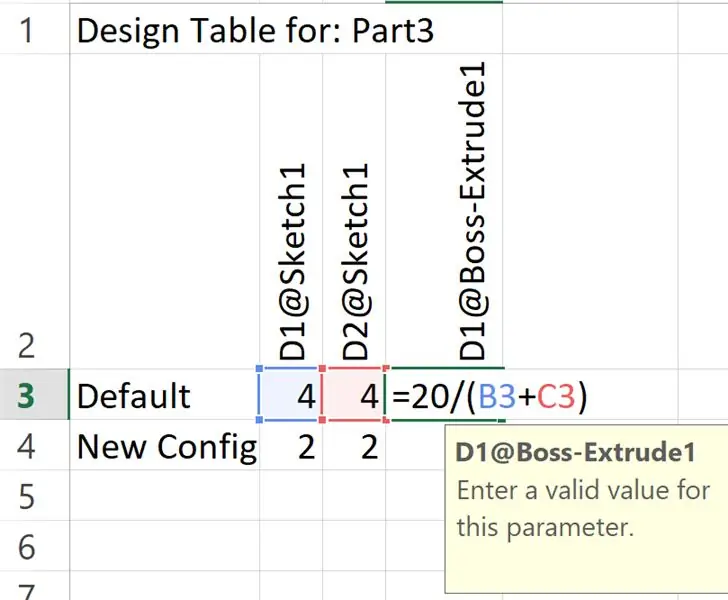
Budući da se dizajnerske tablice provode kroz excel, to nam omogućuje korištenje funkcija koje su izvorne za excel za brzo stvaranje konfiguracija. Na primjer, mogu učiniti širinu jednakom duljini i ukupnom volumenu jednakim 20 koristeći jednostavne jednadžbe, a ne koristeći ograničenja koja se obično koriste u Solidworksu.
Korak 4: Suzbijanje pomoću dizajnerskih tablica
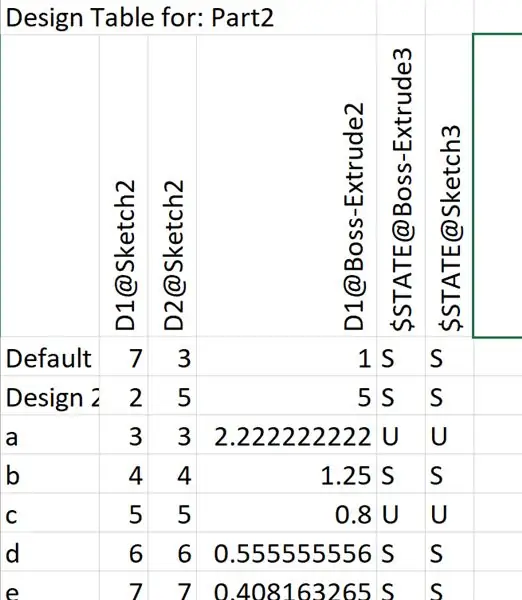
Tablice dizajna omogućuju upotrebu naredbe stanja za potiskivanje i potiskivanje značajki u konfiguracijama. Kad je prikazan S, značajka je potisnuta, a kada je prikazan U, značajka nije potisnuta.
Nadam se da vam je ovaj vodič bio od pomoći! Želim vam ugodan dan!
Preporučeni:
Savjet za olovku za iPad - (Kako okrenuti male dijelove na mlaznom strugu), ovo sam napravio u Tech Shopu!: 7 koraka

Savjet za olovku za iPad - (Kako okrenuti male dijelove na mlaznom tokarilici), ovo sam napravio u Tech Shopu !: Napravite ovaj mjedeni vrh za držanje gumenih olovki olovke! Ovo je najteži dio izrade vlastitog kapacitivnog olovke! Trebao mi je mjedeni vrh za držanje gumenog zrna za olovku osjetljivu na pritisak koju razvijam. Ova instrukcija će vam pokazati moje
Reciklirajte stare dijelove PCB -a u skulpture: 4 koraka

Reciklirajte stare dijelove PCB -a u skulpture: Umjesto da izbacite sve te stare ploče i komponente, zašto ih ne biste ponovno upotrijebili za izradu vlastite skulpture koja bi se mogla pokazati zapanjujućom
ME 470 Solidworks Simulacija toka: 5 koraka

ME 470 Solidworks Flow Simulation: Ideja ovog projekta bila je steći osnovno razumijevanje kako funkcionira Solidworks Flow Simulation. Sve u svemu, simulacija protoka može postati prilično napredna, ali uz određeno razumijevanje kako postaviti model, simulacija postaje prilično strašna
Vodič za dizajn tablice SolidWorks: 5 koraka

Vodič za dizajn tablice SolidWorks: Tablice za dizajn mogu biti vrlo moćan alat u SolidWorksu. Tablica za dizajn u osnovi je excelov list koji se može koristiti za uređivanje bilo koje dimenzije 3D dijela. Također se može koristiti za stvaranje više konfiguracija istog dijela. Ove konfiguracije mogu
ME 470 Solidworks Simulacija toka: 7 koraka

ME 470 Solidworks Flow Simulation: Ovaj Instructable je vodič za softver za simulaciju protoka SOLIDWORKS 2016. Prikazuje stvaranje simulacije cijevi s dva ulaza za vodu i kisik i izlazom u atmosferu. Prolazi kroz osnovno postavljanje čarobnjaka, dodavanje poklopaca
